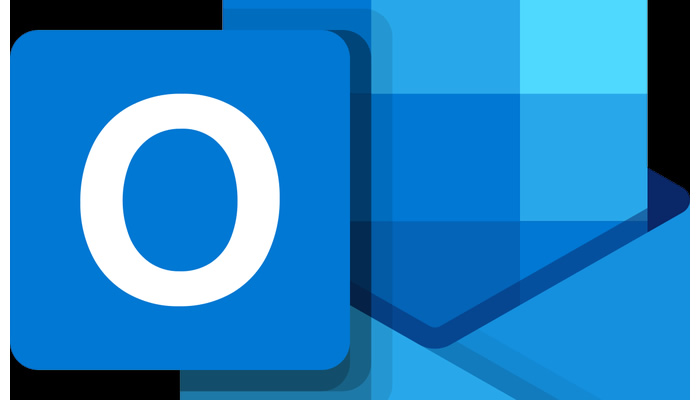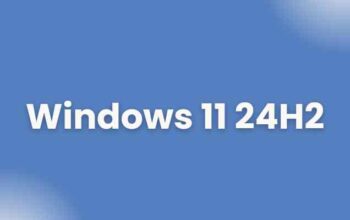H Microsoft μοιράστηκε μια λύση για χρήστες του Outlook που αντιμετώπιζαν προβλήματα αναζήτησης μετά την αναβάθμιση σε Windows 11.
Αυτά τα προβλήματα άρχισαν να εμφανίζονται γύρω στον Ιούνιο, όταν εμφανίστηκε η πρώτη επίσημη και ανεπίσημη έκδοση προεπισκόπησης των Windows 11.
Όπως είπαν όσοι επηρεάστηκαν, το Outlook σταμάτησε να εμφανίζει αποτελέσματα κατά την αναζήτηση συγκεκριμένων μηνυμάτων ηλεκτρονικού ταχυδρομείου σε λογαριασμούς IMAP/POP, μεορισμένες περιπτώσεις αποτέλεσμα σενα παγώσει εντελώς η εφαρμογή.
“Αυτό το ζήτημα θα συμβεί με οποιονδήποτε λογαριασμό όπου τα email και άλλα στοιχεία αποθηκεύονται τοπικά σε αρχεία PST ή OST, όπως λογαριασμοί POP και IMAP”,Microsoft αναφέρει η στη λίστα με τα πρόσφατα ζητήματα που επηρεάζουν το Outlook για υπολογιστή.
“Για λογαριασμούς που φιλοξενούνται στο Exchange και στο Microsoft 365, αυτό το ζήτημα θα επηρεάσει την αναζήτηση εκτός σύνδεσης για τα δεδομένα στα τοπικά αποθηκευμένα αρχεία OST.”
Aυτά τα ζητήματα επηρεάζουν το Outlook για Microsoft 365, Outlook 2019 και Outlook 2016. Σύμφωνα με τη Microsoft, η βασική αιτία είναι η διαγραφή του ευρετηρίου αναζήτησης των Windows κατά τη διάρκεια της αναβάθμισης, η οποία διακόπτει την αναζήτηση μέχρι να ξαναδημιουργηθεί.
Για να βεβαιωθείτε ότι η διαδικασία εκ νέου δημιουργίας ευρετηρίου συνεχίζεται, μπορείτε να ελέγξετε την τρέχουσα κατάσταση μεταβαίνοντας στο πλαίσιο Αναζήτηση, επιλέγοντας Εργαλεία αναζήτησης και, στη συνέχεια, επιλέγοντας Κατάσταση ευρετηρίου στην κορδέλα.
Πώς να διορθώσετε την κατεστραμμένη αναζήτηση του Outlook στα Windows 11
Εάν η δημιουργία ευρετηρίου εξακολουθεί να είναι ενεργή και διαρκεί πολύ, μπορείτε να διορθώσετε την αναζήτηση του Outlook για να μην επιστρέφει αποτελέσματα ορίζοντας ένα κλειδί μητρώου που απενεργοποιεί την Αναζήτηση στην επιφάνεια εργασίας των Windows και λέει στο Outlook να χρησιμοποιήσει την ενσωματωμένη αναζήτησή του.
Μόλις ξεκινήσει η μηχανή αναζήτησης του Outlook, εμφανίζεται το ακόλουθο μήνυμα ως ένδειξη ότι επηρεάζεται η απόδοση αναζήτησης: “Η απόδοση αναζήτησης θα επηρεαστεί επειδή μια πολιτική ομάδας έχει απενεργοποιήσει την υπηρεσία αναζήτησης των Windows.”
Για να απενεργοποιήσετε την υπηρεσία αναζήτησης επιφάνειας εργασίας των Windows για το Outlook, πρέπει να ακολουθήσετε τα ακόλουθα βήματα:
- Στα Windows, κάντε δεξί κλικ στο Έναρξη και, στη συνέχεια, επιλέξτε Εκτέλεση. Στο πλαίσιο Άνοιγμα: πληκτρολογήστε regedit και, στη συνέχεια, κάντε κλικ στο OK. Αυτό θα ανοίξει τον επεξεργαστή μητρώου.
- Βρείτε αυτό το δευτερεύον κλειδί στο μητρώο και, στη συνέχεια, κάντε κλικ σε αυτό:
- HKEY_LOCAL_MACHINE\SOFTWARE\Policies\Microsoft\Windows
- Κάντε κλικ στο Επεξεργασία > Νέο > Κλειδί και ονομάστε το νέο κλειδί Αναζήτηση Windows.
- Επιλέξτε το νέο αναζήτησης των Windows κλειδί.
- Κάντε κλικ στην Επεξεργασία > Νέο > Τιμή DWORD.
- Πληκτρολογήστε PreventIndexingOutlook για το όνομα του DWORD και, στη συνέχεια, πατήστε Enter.
- Κάντε δεξί κλικ στο PreventIndexingOutlook και, στη συνέχεια, κάντε κλικ στην επιλογή Τροποποίηση.
- Στο πλαίσιο Δεδομένα τιμής, πληκτρολογήστε 1 για να ενεργοποιήσετε την καταχώρηση μητρώου και, στη συνέχεια, κάντε κλικ στο OK.
- Κλείστε τον Επεξεργαστή Μητρώου και, στη συνέχεια, επανεκκινήστε το Outlook.
Εάν θέλετε να ενεργοποιήσετε ξανά την Αναζήτηση στην επιφάνεια εργασίας των Windows, πρέπει να απενεργοποιήσετε τη ρύθμιση PreventIndexingOutlook πληκτρολογώντας 0 (μηδέν) και κάνοντας κλικ στο OK.